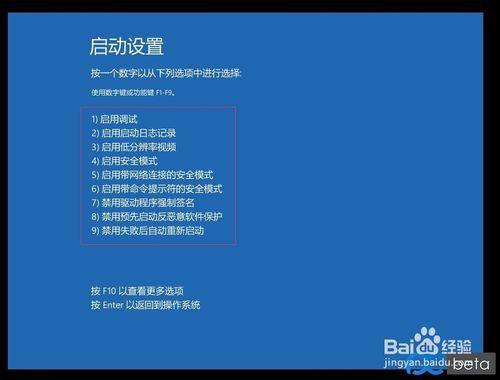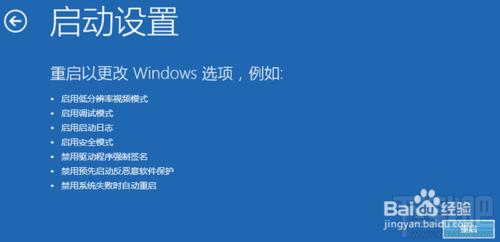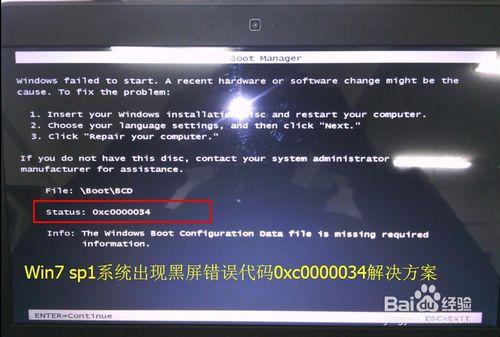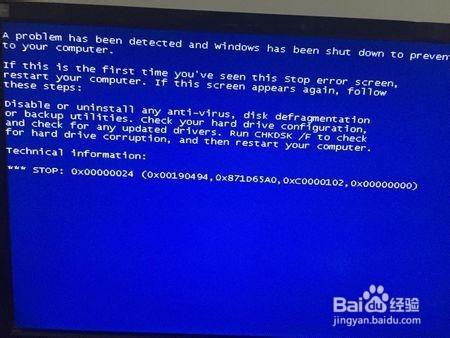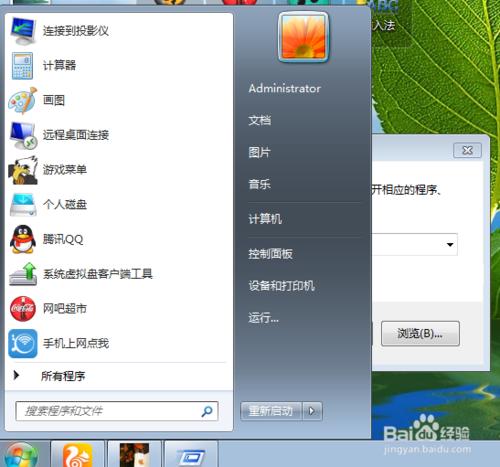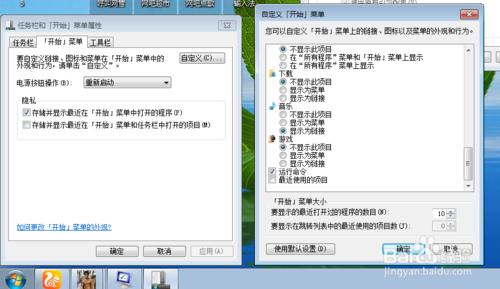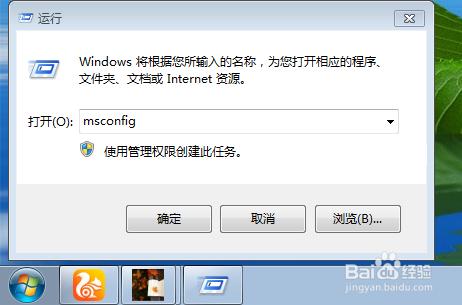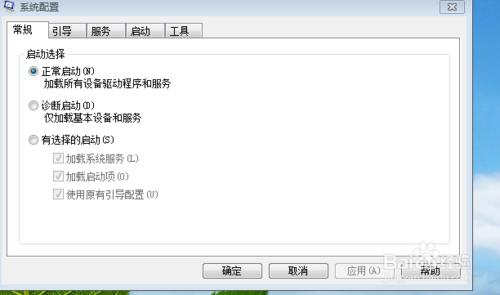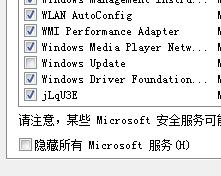win7win8win10windows?
很多人遇到此類問題,特別是盜版的,經驗上的方法又不是很有用。所以特地寫了一篇。
工具/原料
window7 window8 window10
方法/步驟
從新開機進入安全模式。
window7 開機按f8 華碩主機板等待螢幕亮了幾秒鐘再按。否則進入了bios
window8 開機按shift +f8
或者,進不了系統時候,點選更新與恢復。
選擇疑難解答。
選擇高階選項。
選擇啟動設定。
點重啟。
系統重啟後就進入安全模式選項,選擇你需要的即可。
window10
方法1.多種進入方法
(1)方法一:依次點選開始選單按鈕>所有應用>電腦設定,切換到“更新和恢復”,再切換到“恢復”,最後點選“高階啟動”下的“立即重啟”按鈕。
(2)方法二:按下Win+c鍵開啟Win10的超級按鈕,點選“裝置”,然後點選電源鍵,按住shift鍵之後點選“重啟”也可以進入啟動選單。
(3)方法三:或者,進不了系統時候,點選更新與恢復。
選擇疑難解答。
選擇高階選項。
選擇啟動設定。
點重啟。
系統重啟後就進入安全模式選項,選擇你需要的即可。
回車進去安全模式。
這裡有個問題。一般選擇了還是很難進去,第一你需要拔掉網線。第二安全模式有三種,建議選擇帶命令的模式。
假設還是進不去,那就多嘗試幾次。假設藍屏了。或者出現如下畫面。那只有換系統了。
進去後,點選開始選單。執行輸入msconfig回車。
假設找不到執行。可以按win + r
或者右鍵開機選單屬性。
點選自定義。
下拉,把執行的前面的勾勾上。那麼執行就有了。
進入系統配置。
點選服務。
下拉到底。找到window update。
把widow update的勾去掉。
點選確定。
重啟。
問題就解決了。
注意事項
進不去安全模式,多嘗試就可以。假設出現錯誤程式碼。只有換系統了。